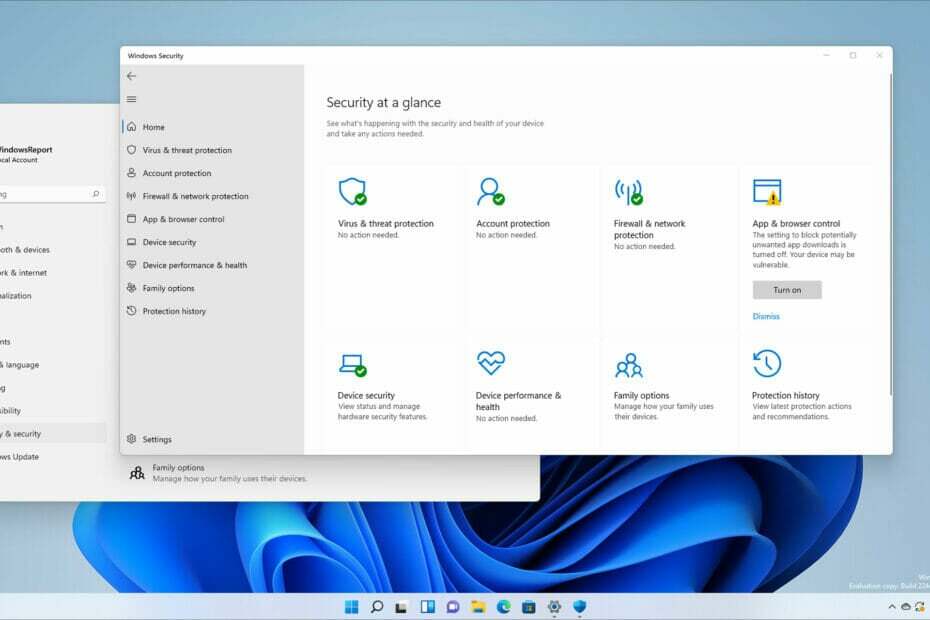- Kod błędu 0x80070643 pojawia się głównie podczas aktualizacji Windows Defender.
- Upewnij się, że odinstalowałeś poprzednie programy antywirusowe, które mogą zakłócać aktualizację.
- Możesz także wykonać skanowanie SFC i DISM, aby komputer mógł pozbyć się problemu.
- Innym rozwiązaniem byłoby wyłączenie Defendera i przejście na lepsze narzędzie zabezpieczające.

- Pobierz narzędzie do naprawy komputera Restoro który jest dostarczany z opatentowanymi technologiami (dostępny patent tutaj).
- Kliknij Rozpocznij skanowanie aby znaleźć problemy z systemem Windows, które mogą powodować problemy z komputerem.
- Kliknij Naprawić wszystko naprawić problemy mające wpływ na bezpieczeństwo i wydajność komputera
- Restoro zostało pobrane przez 0 czytelników w tym miesiącu.
Użytkownicy skarżą się, że Windows Defender nie można zainstalować aktualizacji z powodu kodu błędu 0x80070643. W rzeczywistości ten błąd od jakiegoś czasu losowo nęka użytkowników Windows Defender.
Sądząc po liczbie wyświetleń z pierwszego wątku na forum Microsoftu dotyczącego błędu 0x80070643, nie jest przesadą stwierdzenie, że dziesiątki tysięcy użytkowników napotkało ten problem.
Windows Defender oferuje solidną ochronę, ale jeśli chcesz zachować swoją Okna 10 Ochrona komputera, ważne jest regularne aktualizowanie programu Windows Defender.
Niestety, mogą wystąpić problemy z aktualizacją, a mówiąc o problemach, są to niektóre z typowych problemów zgłaszanych przez użytkowników:
- Aktualizacja Windows Defender nie powiodła się – Jeśli aktualizacja Windows Defender nie powiedzie się, problem może dotyczyć narzędzia antywirusowego innej firmy. Jeśli poprzedni program antywirusowy nie został całkowicie usunięty, czasami pozostawione pliki mogą zakłócać działanie programu Windows Defender i powodować pojawienie się tego problemu. Aby to naprawić, po prostu usuń wszelkie pozostałe pliki, a problem powinien zostać naprawiony.
- Aktualizacja Windows Defender utknęła – Czasami twój Windows Defender może utknąć podczas procesu aktualizacji. Jeśli tak się stanie, napraw pliki systemowe za pomocą skanowania SFC i DISM.
- Połączenie aktualizacji Windows Defender nie powiodło się - Jeśli pojawi się ten komunikat o błędzie podczas próby aktualizacji programu Windows Defender, może to oznaczać, że zapora innej firmy może stanowić problem, więc pamiętaj, aby ją wyłączyć lub odinstalować.
- Aktualizacja Windows Defender nie instaluje się – Jeśli aktualizacja Windows Defender nie zainstaluje się, przyczyną może być problematyczna aplikacja. Możesz jednak rozwiązać ten problem, wykonując czysty rozruch.
- Windows Defender nie jest aktualizowany – Kilku użytkowników twierdzi, że ten problem może być spowodowany przez składniki Windows Update, więc spróbuj je zresetować i sprawdź, czy to rozwiąże problem.
Jak naprawić błąd aktualizacji Windows Defender 0x80070643?
1. Użyj narzędzi do usuwania specyficznych programów antywirusowych
Po odinstalowaniu programu antywirusowego innej firmy za pomocą opcji Odinstaluj z Panel sterowania, niektóre pliki mogą pozostać niewykryte, uniemożliwiając uruchomienie i aktualizację programu Windows Defender.
Nawet jeśli odinstalowałeś już swój poprzedni program antywirusowy i korzystasz z Windows Defender od dłuższego czasu bez żadnych problemów, nie jesteś bezpieczny.
Pozostałości poprzedniego programu antywirusowego mogą teraz powodować błąd 0x80070643 Windows Defender, a ponieważ trudno je ręcznie usunąć, musisz sobie z nimi poradzić w inny sposób.
Całkowicie odinstaluj stare programy antywirusowe, uruchom ponownie komputer, a program Windows Defender powinien być w stanie zainstalować najnowsze aktualizacje.
Możesz także usunąć program antywirusowy lub wszelkie pozostałe pliki, korzystając z oprogramowania dezinstalacyjnego, zaprojektowanego specjalnie do usuwania wybranej aplikacji wraz ze wszystkimi jej plikami i wpisami rejestru.
⇒Pobierz IObit Uninstaller Pro
2. Sprawdź swoje pliki systemowe
- naciśnij Klawisz Windows + X i wybierz Wiersz polecenia (administrator) z menu.
- Możesz także użyć PowerShell (administrator).
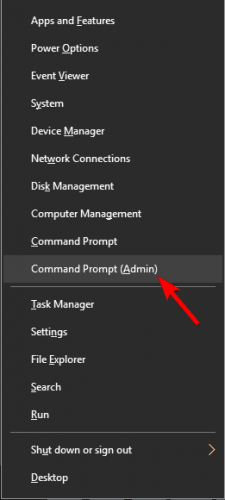
- Wpisz następujące polecenie i naciśnij Wchodzić:
sfc /skanuj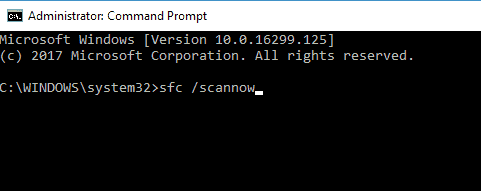
Kontroler plików systemowych narzędzie naprawia uszkodzenia w plikach systemowych. Użyj tego narzędzia, aby sprawdzić, czy program Windows Defender jest uszkodzony, czy nie, co może wyjaśnić, dlaczego nie możesz zainstalować aktualizacji.
Aby wykonać skanowanie SFC, musisz wykonać następujące czynności:
Jeśli nie możesz uruchomić skanowania SFC lub jeśli SFC nie rozwiązało problemu, może być konieczne użycie skanowania DISM. Aby to zrobić, wykonaj następujące kroki:
- Początek Wiersz polecenia jako administrator.
- Teraz uruchom następujące polecenie i naciśnij Wchodzić:
DISM /Online /Cleanup-Image /RestoreHealth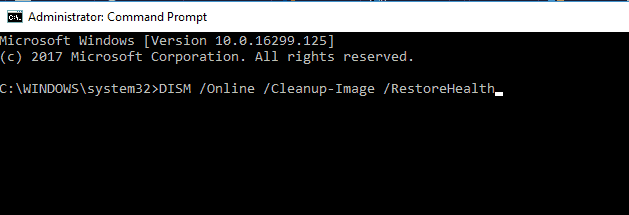
- DISM skanowanie się rozpocznie.
- Pamiętaj, że to skanowanie może potrwać do 20 minut lub dłużej, więc nie przerywaj go.
Uruchom skanowanie systemu, aby wykryć potencjalne błędy

Pobierz Restoro
Narzędzie do naprawy komputera

Kliknij Rozpocznij skanowanie aby znaleźć problemy z systemem Windows.

Kliknij Naprawić wszystko rozwiązać problemy z opatentowanymi technologiami.
Uruchom skanowanie komputera za pomocą narzędzia Restoro Repair Tool, aby znaleźć błędy powodujące problemy z bezpieczeństwem i spowolnienia. Po zakończeniu skanowania proces naprawy zastąpi uszkodzone pliki świeżymi plikami i składnikami systemu Windows.
Po zakończeniu skanowania DISM sprawdź, czy problem został rozwiązany. Jeśli problem nadal występuje lub jeśli wcześniej nie można było uruchomić skanowania SFC, spróbuj ponownie uruchomić skanowanie SFC i sprawdź, czy to rozwiąże problem.
3. Wykonaj czysty rozruch
- wciśnij Klawisz Windows + R i wejdź msconfig.
- naciśnij Wchodzić lub kliknij dobrze.
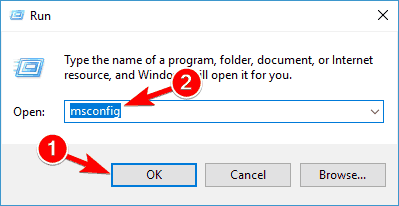
- Konfiguracja systemu pojawi się okno.
- Przejdź do Usługi tab i sprawdź Ukryj wszystkie usługi Microsoft.
- Teraz kliknij Wyłącz wszystkie przycisk.
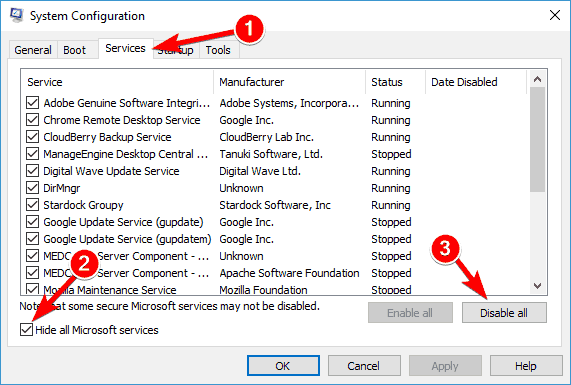
- Przejdź do Uruchomienie i kliknij Otwórz Zadanie Menedżer.
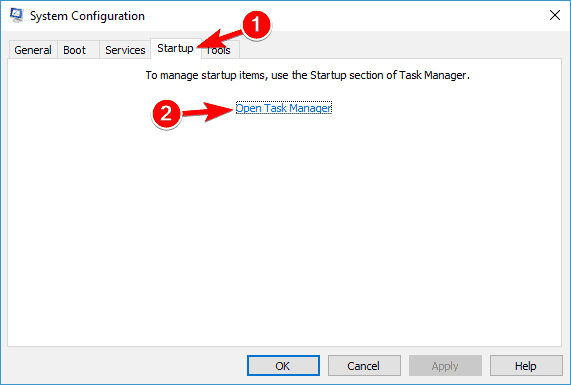
- Pojawi się lista aplikacji startowych.
- Wybierz pierwszą pozycję na liście, kliknij ją prawym przyciskiem myszy i wybierz Wyłączyć z menu.
- Teraz powtórz ten krok dla wszystkich aplikacji startowych.
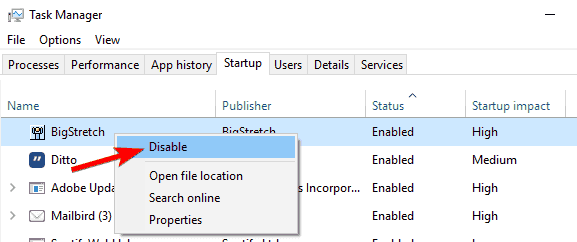
- Po wyłączeniu wszystkich aplikacji startowych zamknij Menadżer zadań i wróć do Konfiguracja systemu okno.
- Kliknij Zastosować i dobrze aby zapisać zmiany i ponownie uruchomić komputer.
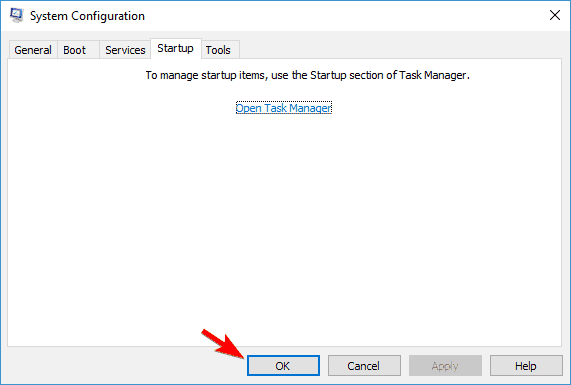
- Po ponownym uruchomieniu komputera sprawdź, czy problem nadal występuje.
- Jeśli nie, wróć i włączaj wyłączone aplikacje i usługi jeden po drugim, aż znajdziesz ten, który powoduje problem.
- Kiedy to znajdziesz, kasować lub wyłączyć to, a problem zostanie trwale rozwiązany.
Aplikacje innych firm mogą czasami zakłócać działanie systemu Windows i powodować niepowodzenie aktualizacji programu Windows Defender i pojawienie się błędu 0x80070643. Możesz to naprawić, wykonując czysty rozruch.
4. Użyj oprogramowania antywirusowego innej firmy
Jeśli chcesz uniknąć wszystkich problemów związanych z programem Windows Defender, możesz przełączyć się na lepsze narzędzie zabezpieczające, takie jak oprogramowanie antywirusowe innej firmy.
To oprogramowanie nie tylko lepiej chroni dane przed kradzieżą, ale także zapobiega infekowaniu urządzenia przez wirusy. Nie powinno też zawierać błędów ani usterek.
Skorzystasz również z innych przydatnych funkcji mających na celu ochronę i umożliwienie beztroskiego i bezproblemowego przeglądania Internetu.

ESET Internet Explorer
Najlepsze narzędzie bezpieczeństwa, które wykorzystuje sztuczną inteligencję i uczenie maszynowe, aby zapewnić bezbłędną ochronę.
5. Uruchom ponownie usługę Centrum bezpieczeństwa
- naciśnij Klawisz Windows + R i uruchom biegać.
- Rodzaj services.msc i uderzył Wchodzić.
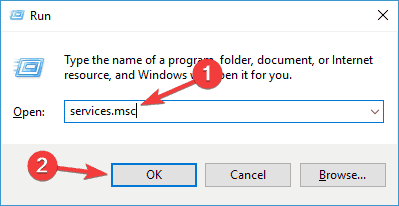
- w Usługi karta, wyszukaj Centrum Bezpieczeństwa.
- Kliknij prawym przyciskiem myszy Centrum Bezpieczeństwa, a następnie kliknij Uruchom ponownie.
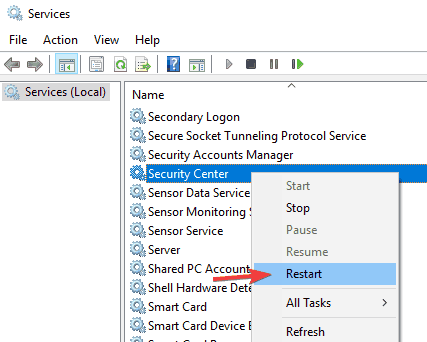
6. Wykonaj ostateczną ręczną aktualizację
- Przejdź do portalu Centrum ochrony przed złośliwym oprogramowaniem firmy Microsoft.
- Postępuj zgodnie z instrukcjami, aby pobrać i zainstalować aktualizacje antymalware i antyspyware oraz aktualizacje Network Inspection System dostępne dla twojego systemu.
7. Wyłącz .NET Framework
- wciśnij Klawisz Windows + S i wprowadź cechy.
- Wybierz Włącz lub wyłącz funkcje systemu Windows.
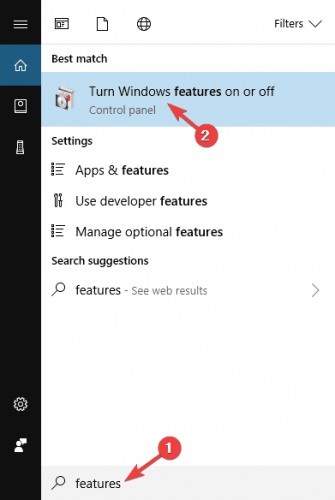
- Kiedy Cechy okien okno otwiera się, wyłącz Aktywacja HTTP Windows Communication Foundation i Aktywacja Windows Communication Foundation bez HTTP.
- Teraz kliknij dobrze aby zapisać zmiany.
- Uruchom ponownie komputer i sprawdź, czy problem został rozwiązany.
Według ludzi czasami .NET Framework może powodować problemy z aktualizacjami programu Windows Defender. Możesz rozwiązać ten problem, po prostu go wyłączając.
Kilku użytkowników sugeruje naprawę instalacji .NET Framework jako potencjalne rozwiązanie, więc możesz spróbować również tego.
8. Sprawdź aktualizacje z Windows Defender
- naciśnij Klawisz Windows + I aby szybko otworzyć Aplikacja Ustawienia.
- Przejdź do Aktualizacja i bezpieczeństwo Sekcja.
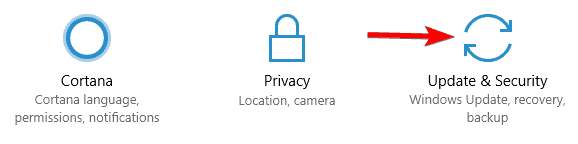
- W lewym okienku wybierz Windows Defender a następnie kliknij Otwórz Centrum bezpieczeństwa Windows Defender przycisk.
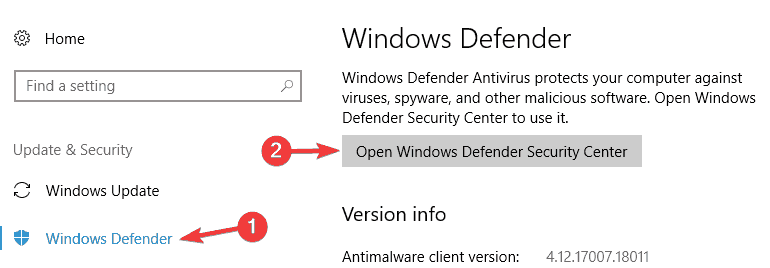
- Następnie przejdź do Ochrona przed wirusami i zagrożeniami Sekcja.
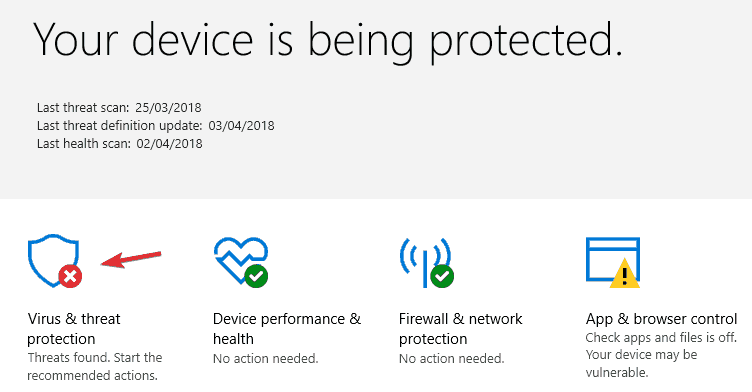
- Teraz przejdź do Aktualizacje ochrony.
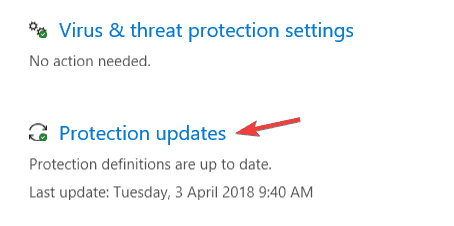
- Kliknij Sprawdź aktualizacje przycisk.
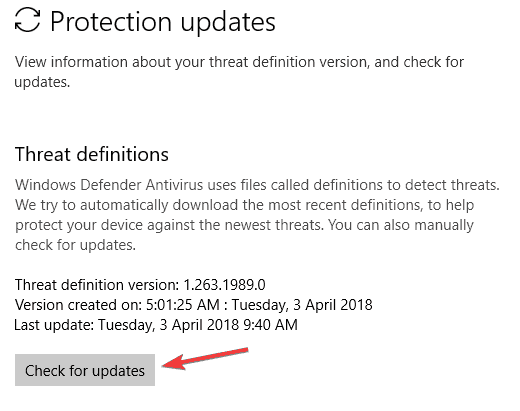
Windows Defender pobierze teraz dostępne aktualizacje. Kilku użytkowników zgłosiło, że ta metoda naprawia dla nich błąd kb2267602 0x80070643, więc możesz ją wypróbować.
Jeśli masz problemy z pobieraniem aktualizacji, możesz rozwiązać problem, próbując pobrać aktualizacje bezpośrednio z programu Windows Defender.
9. Zresetuj składniki Windows Update
- Początek Wiersz polecenia jako administrator.
- Teraz wprowadź następujące polecenia:
net stop wuauserv
net stop cryptSvc
bity stopu netto
net stop msserver
ren C: WindowsSoftwareDistribution SoftwareDistribution.old ren C: WindowsSystem32catroot2 Catroot2.old
net start wuauserv
net start cryptSvc
bity startu netto
net start msserver
Czasami może występować błąd w składnikach Windows Update, który może spowodować pojawienie się błędu 0x80070643 Defender. Możesz rozwiązać problem, uruchamiając kilka poleceń CMD.
Uruchamiając te polecenia, zatrzymasz wszystkie usługi związane z Windows Update, zmienisz nazwy katalogów, których dotyczy problem, a następnie ponownie uruchomisz usługi. To proste rozwiązanie, więc możesz je wypróbować.
O problemach z aktualizacją Defendera pisaliśmy już wcześniej obszernie. Dodaj to do zakładek przydatny artykuł poświęcony problemom z aktualizacją Windows Defender w razie potrzeby później.
Mamy nadzieję, że te poprawki zadziałają dla Ciebie. Jeśli znalazłeś inne obejścia, opowiedz nam więcej o swoich doświadczeniach w sekcji komentarzy poniżej.
 Nadal masz problemy?Napraw je za pomocą tego narzędzia:
Nadal masz problemy?Napraw je za pomocą tego narzędzia:
- Pobierz to narzędzie do naprawy komputera ocenione jako świetne na TrustPilot.com (pobieranie rozpoczyna się na tej stronie).
- Kliknij Rozpocznij skanowanie aby znaleźć problemy z systemem Windows, które mogą powodować problemy z komputerem.
- Kliknij Naprawić wszystko rozwiązać problemy z opatentowanymi technologiami (Ekskluzywny rabat dla naszych czytelników).
Restoro zostało pobrane przez 0 czytelników w tym miesiącu.
Często Zadawane Pytania
Aktualizacja analizy bezpieczeństwa to stale aktualizowana baza danych zagrożeń i złośliwego oprogramowania wykorzystywanego przez Windows Defender aby określić, czy niektóre pliki są złośliwe.
Jeśli otrzymasz komunikat o błędzie 0x80070643, zwykle oznacza to, że ustawienia systemu zostały nieprawidłowo skonfigurowane lub byłeś narażony na złośliwe oprogramowanie lub wirusy. Tutaj jest obszerna lista oprogramowania antywirusowego aby się chronić.
Użyj narzędzi do usuwania programów antywirusowych i sprawdź pliki systemowe. Jeśli to nie zadziała, postępuj zgodnie z naszymi przewodnik krok po kroku poświęcony rozwiązywaniu problemów z aktualizacją Windows Defender.